Saat Anda perlu menceritakan kisah data Anda secara sekilas, gunakan bilah data di Access. Anda bisa menerapkan bilah data ke bidang numerik untuk secara visual kontras data di antara rekaman. Misalnya, dalam laporan berikut ini, Anda bisa dengan cepat melihat bagaimana pemasaran untuk beberapa kursus pelatihan lebih efektif dengan panjang bilah data di bidang Hasil . Data dalam bidang Outcome menampilkan perbandingan data pendaftaran kursus yang diproyeksikan dengan data kehadiran setelah upaya pemasaran.
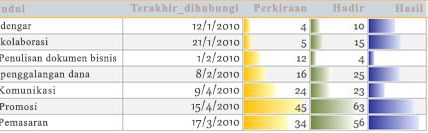
Dalam artikel ini
Gambaran Umum
Anda bisa menerapkan bilah data ke kontrol dalam formulir atau laporan ketika kontrol terikat ke bidang yang merupakan tipe data numerik. Kegunaan bilah data di Access sama seperti bilah data dalam bagan Microsoft Excel yang membuatnya secara visual lebih mudah untuk membandingkan nilai. Panjang bilah data mewakili nilai dalam sel. Bilah yang lebih panjang menunjukkan nilai yang lebih tinggi, sedangkan bilah yang lebih pendek menunjukkan nilai yang lebih rendah. Dalam formulir, bilah data paling berguna dalam tampilan lembar data atau tampilan formulir berkelanjutan.
Menerapkan bilah data mudah dilakukan dengan Manajer Aturan Pemformatan Bersyarat. Anda bisa mengkustomisasi bilah data yang menentukan kondisi untuk format dan mempratinjau efek sebelum Anda menerapkannya. Misalnya, Anda bisa mengkustomisasi nilai batang untuk mewakili nilai tertinggi atau terendah, angka, atau rentang persen.
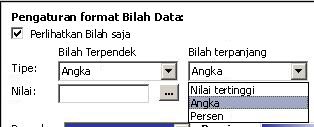
Tabel berikut ini menjelaskan pengaturan untuk batas visual yang lebih rendah atau opsi Bilah Terpendek :
|
Opsi |
Hasil |
|
Nilai Terendah |
Pengaturan default. Mengatur batas visual untuk nilai terendah. |
|
Angka |
Mengatur batas bawah skala linear. Semua nilai yang kurang dari atau sama dengan angka batang terpendek adalah panjang 0. |
|
Percent |
Menampilkan seperti pengaturan angka tetapi batas ditempatkan pada persentase batas bawah untuk setiap nilai dibandingkan dengan rekaman lainnya dalam kumpulan catatan. |
Tabel berikut ini menjelaskan pengaturan untuk batas visual tertinggi atau opsi Bilah Terpanjang :
|
Opsi |
Hasil |
|
Nilai Tertinggi |
Pengaturan default. Mengatur batas visual untuk nilai tertinggi. |
|
Angka |
Mengatur batas atas skala linear untuk gradien. Semua item yang lebih besar dari atau sama dengan angka bilah terpanjang benar-benar mengisi kontrol. |
|
Percent |
Terlihat seperti pengaturan angka kecuali batas ditempatkan pada persentase batas atas untuk setiap nilai dibandingkan dengan catatan lainnya dalam kumpulan catatan. |
Menerapkan bilah data ke laporan
Saat Anda ingin memperlihatkan snapshot tren atau perbandingan data untuk sejumlah besar data, seperti mainan penjualan teratas dan terbawah dalam laporan penjualan hari raya yang memformat laporan Anda dengan bilah data bisa menjadi opsi yang baik. Misalnya dalam laporan penjualan, akan lebih mudah untuk memahami tren penjualan untuk kawasan tertentu saat Anda menggunakan bilah data.
Untuk menerapkan bilah data ke laporan Anda, selesaikan langkah-langkah berikut:
-
Klik kanan laporan di Panel Navigasi lalu klik Tampilan tata letak.
-
Pilih kontrol yang ingin Anda terapkan bilah datanya.
-
Pada tab Format , dalam grup Pemformatan Bersyarat , klik Pemformatan Bersyarat.
-
Dalam kotak dialog Manajer Aturan Pemformatan Bersyarat klik Aturan Baru.
-
Dalam kotak dialog Aturan Pemformatan Baru , di bawah Pilih tipe aturan, pilih Bandingkan dengan catatan lain.
-
Di bawah Edit deskripsi aturan, tentukan aturan yang akan menentukan kapan dan format bilah data apa yang harus diterapkan.

-
Untuk menampilkan bilah data tanpa nilai numerik bidang, pilih opsi Perlihatkan Bilah saja .
Ilustrasi berikut ini memperlihatkan contoh menampilkan bilah data dan bilah data saja dengan nilai yang terkait.
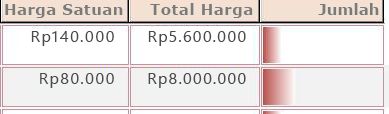
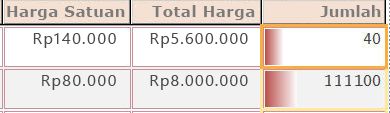
Catatan: Bilah data untuk nilai menghilang sementara ketika kontrol tersebut masuk ke mode edit.
-
Pilih opsi untuk opsi Bilah Terpendek dan Bilah Terpanjang , lalu klik panah Warna bilah untuk memilih warna batang standar atau kustom.
Catatan: Pratinjau menampilkan tampilan gradien warna bilah.
-
Klik OK dua kali untuk menutup kotak dialog.
-
Untuk mengubah font untuk nilai yang ditampilkan, selesaikan langkah-langkah berikut:
-
Pilih sel dan tekan Alt + Enter jika lembar properti belum terbuka.
-
Pilih tab Format , klik panah dalam properti Nama Font , lalu pilih font.
-
-
Beralih ke Tampilan Laporan.
Menerapkan bilah data ke formulir
Menerapkan bilah data ke nilai dalam formulir lebih berguna dalam bentuk berkelanjutan, formulir terpisah, atau tampilan lembar data. Misalnya dalam formulir Pesanan, akan lebih mudah untuk memahami tren penjualan untuk kawasan tertentu saat Anda menggunakan bilah data.
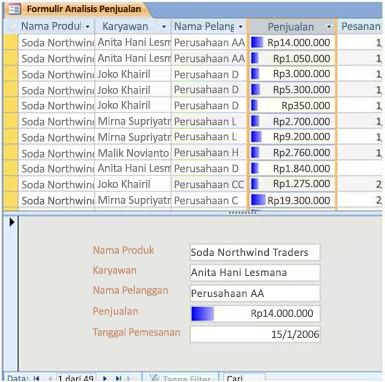
Untuk menerapkan bilah data ke formulir, selesaikan langkah-langkah berikut:
-
Klik kanan formulir di Panel Navigasi lalu klik Tampilan tata letak.
-
Pilih sel tempat Anda ingin menerapkan bilah data.
-
Pada tab Format , dalam grup Pemformatan Bersyarat , klik Pemformatan Bersyarat.
-
Dalam kotak dialog Manajer Aturan Pemformatan Bersyarat klik Aturan Baru.
-
Dalam kotak dialog Aturan Pemformatan Baru, di bawah Pilih tipe aturan, pilih Bandingkan dengan catatan lain,
-
Di bawah Edit deskripsi aturan, tentukan aturan yang akan menentukan kapan dan pemformatan apa yang harus diterapkan.
Catatan: Jika Anda memilih Tampilkan bilah saja, nilai bidang tidak akan ditampilkan.
-
Pilih Pilih Tipe dan Nilai untuk Bilah Terpendek dan Bilah Terpanjang.
-
Klik panah Warna batang untuk memilih warna batang standar atau kustom.
-
Klik OK dua kali dan beralihlah ke Tampilan Formulir.
Informasi tambahan
Tips untuk memformat bilah data dan beberapa sumber daya untuk menerapkan pemformatan bersyarat lainnya dan menampilkan data secara visual di Access:
-
Untuk membuat spasi antar bilah data : Buka formulir atau laporan dalam tampilan Tata Letak, pilih kontrol bilah data, lalu terapkan opsi Pengisian Kontrol yang diperlukan.
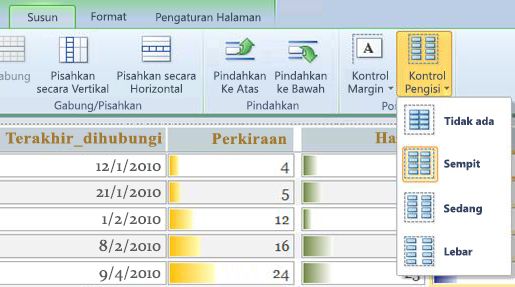
-
Untuk informasi selengkapnya tentang menggunakan pemformatan bersyarat, watch Video: Menggunakan pemformatan bersyarat pada laporan.
-
Pelajari tentang opsi pemformatan untuk laporan Access dari artikel, Pengenalan laporan di Access.










